- Easeusについて
- 会社情報
- ダウンロードセンター
- お問い合わせ
EaseUS RecExperts
画面上の内容なら、なんでも録画可能な使いやすいスクリーンレコーダー
- キャプチャーの範囲を自分で自由に選択可能
- ディスクプレイ、ウェブカム及び音声を同時に、または別々で記録可能
- オンライン会議、ストリーミング動画/音楽など、1クリックで録画可能

概要:
NetflixのエラーコードNW-3-6は、問題そのものを物語っています。ネットワーク接続不良が主な原因で、この問題はユーザーを悩ませています。エラーを解決し、視聴を再開するための潜在的な修正方法を見つけてください。
NetflixのエラーコードNW-3-6は様々な問題の結果です。エラーメッセージには「Netflixへの接続に問題があります。もう一度お試しいただくか、www.netflix.com/help。」 これは、ユーザーとネットワークに問題があることを意味します。考えられる原因は2つあります:
このエラーはネットワークの問題を特定するもので、エラーの中のNWはネットワークを示しています。それらを解決し、ストリーミングサービスに戻るためのいくつかの実用的な修正方法を見つけましょう。
ネットワークの問題は、デバイスやアプリのキャッシュが乱雑になっているためにしばしば現れます。多くの場合、再起動することで問題が解決する。モバイル、ラップトップ、PC、スマートTVなど、デバイスの電源を切り、数秒待ってから再び見つめる必要があります。
キャッシュを使用する主な理由のひとつは、デバイスを長時間オンにしておくことだ。これによりメモリが肥大化し、キャッシュがスタックする。再起動すれば、OSがリフレッシュされ、キャッシュがなくなり、再出発できます。
インターネット接続が信頼できるものであることを確認します。つまり、強度をチェックし、WiFiまたはLANを確認します。別のソースを使用してみたり、別のデバイスで確認したりして、根本的な問題を発見してください。

モデムまたはルーターを再起動して、うまくいくか確認してください。ルーターの小さなボタンを4回押すと、設定がデフォルトにリセットされます。ルーターに問題があると思われる場合は、サービスプロバイダーに相談して解決してください。
テレビやモニターでは、ゲーマーが特定のゲームに合わせて設定を行う傾向があります。これらの設定は、ドメイン名やIPアドレス情報を破損する可能性があります。設定を変更するか、デフォルトの設定に戻すことで解決する場合があります。以下はその方法です:
PlayStationの場合:
ステップ1. メニューから「設定」を開きます。
ステップ2. 「ネットワーク」>「インターネット接続を設定」>「カスタム」を開きます。
ステップ3. 有線接続またはWiFiを選択します。
ステップ4. ここで、以下のカスタムネットワーク設定を設定します。
ステップ5. プロキシサーバーに使用しない]を選択し、変更を保存して、接続をテストします。

Xboxの場合:
ステップ 1. コントローラーのガイドボタンを押してください。
ステップ2. 「設定」>「一般」に進みます。
ステップ3. 「ネットワーク設定」> 「ワイヤレスネットワークの設定」> 「詳細設定」を開きます。
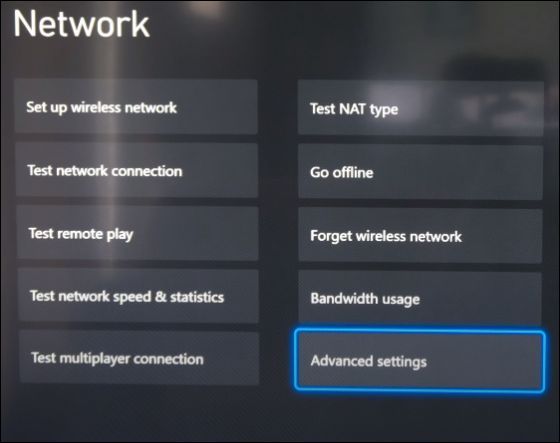
ステップ4. 「DNS設定」を選択し、「IPv4 DNS設定」で「手動」を選択し、「Enter」をクリックします。
ステップ5. プライマリDNSを8.8.8.8、セカンダリDNSを8.8.4.4に設定します。

デバイスとルーター/モデム間のインターネットネットワークが不安定な場合、NetflixのNW-3-6コードが発動します。DNS設定を変更する必要があり、静的(8.8.8.8)DNSサーバーを使用すると便利です。
ステップ1. 「設定」>「ネットワーク」>「ネットワークステータス」を開きます。

ステップ2. IPアドレス、サブネット、ゲートウェイのフィールド値が表示されます。
ステップ3. DNS設定を見つけて、手動DNS値を8.8.8.8として割り当てます。
Netflixのようなストリーミングプラットフォームで映画やテレビ番組を録画しようとすると、黒い画面が表示されます。しかし、ユーザーはNetflixで映画を録画してオフラインで見たい。このような場合、ブラックスクリーンを回避し、UHD画質で録画できるストリーミングビデオレコーダーはないだろうか。
EaseUS RecExpertsはブラックスクリーンを回避してムービーを録画できるスクリーンレコーダーです。複数の画面録画モードと共に、マイクとデバイスのサウンドをキャプチャすることができます。録画後、AIで不要なノイズを除去し、内蔵メディアプレーヤーで編集し、最終ビデオを複数のフォーマットでエクスポートすることができます。このソフトウェアは、すべてのストリーミングプラットフォームで例外的に動作します。今すぐダウンロードして、Netflixの画面を録画しましょう。
Netflixのようなストリーミング・プラットフォームで映画やテレビ番組を録画しようとすると、黒い画面が表示されます。しかし、ユーザーはNetflixで映画を録画してオフラインで見たい。このような場合、ストリーミングビデオレコーダーが黒い画面を回避し、UHD画質でビデオを録画できるかどうか疑問に思うだろう。
EaseUS RecExpertsは、あらゆるブラックスクリーンを回避し、ムービーを録画できる多機能スクリーンレコーダーです。複数のスクリーン録画モードと共に、マイクとデバイスのサウンドをキャプチャすることができます。録画後、AIで不要なノイズを除去し、内蔵メディアプレーヤーで編集し、最終ビデオを複数のフォーマットでエクスポートすることができます。このソフトウェアは、すべてのストリーミングプラットフォームで例外的に動作します。今すぐダウンロードして、Netflixの画面を録画しましょう。
NetflixのエラーコードNW-3-6は、ネットワーク接続不良が原因です。このエラーは、接続が不安定なためにアプリがデータを取得できない場合に発生します。
Netflixのインターネット接続をリセットするには、WiFi設定を開き、現在のネットワークを忘れてください。しばらくしてから同じネットワークに再接続すると、インターネット接続がリセットされます。
Netflixのエラーコードを修正するには、ネットワーク接続を確認し、スマートテレビで問題が発生した場合はコンソールの設定を確認してください。